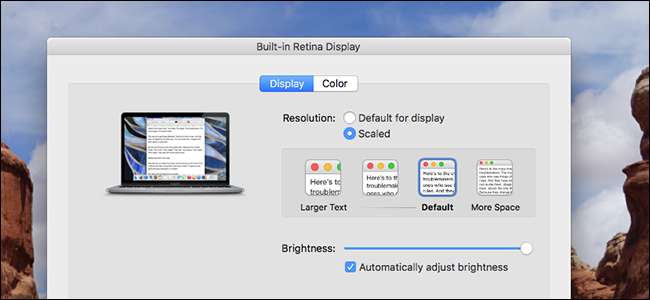
Snažíte se vidět věci na obrazovce vašeho MacBooku? Pokud máte displej Retina s vysokým rozlišením (například MacBook Pro nebo 12 ″ MacBook), můžete snadno upravit vše - text, ikony, tlačítka atd. -, aby byl větší.
Po celá desetiletí lidé se zrakovými problémy upravili rozlišení svého systému tak, aby se věci jako text a prvky rozhraní zvětšily. To je hrozný nápad , protože zdeformuje v podstatě vše na vaší obrazovce. Pokud váš Mac nabízí displej Retina, nabízí System Preferences lepší způsob.
Místo změny rozlišení systému může macOS škálovat věci, jako jsou prvky rozhraní a text, což umožňuje fotografiím a další grafice plně využívat přirozené rozlišení displeje. Je to trochu podobné škálování DPI ve Windows 10 , ale mnohem méně matoucí.
Jak upravit měřítko zobrazení vašeho počítače Mac
Chcete-li tato nastavení prozkoumat, přejděte do části Předvolby systému> Zobrazení.
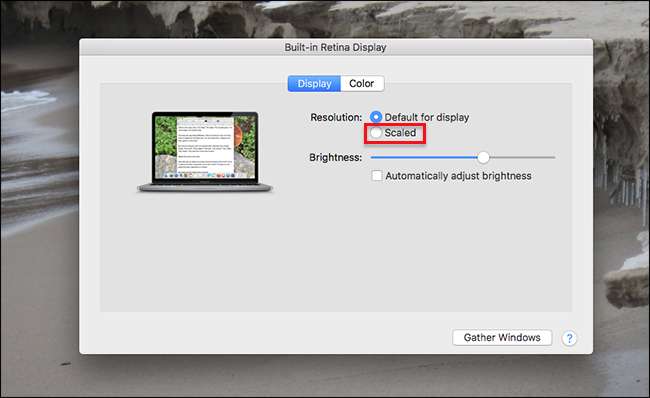
V části „Rozlišení“ zaškrtněte možnost „Škálováno“. Zobrazí se vám čtyři až pět možností v závislosti na velikosti obrazovky.
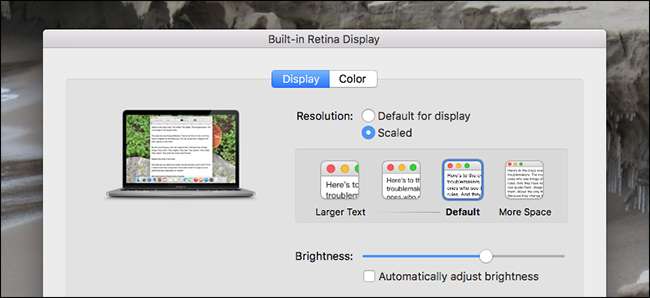
Používám 13palcový MacBook Pro s rozlišením 2560 x 1600 pixelů. Představují se mi čtyři možnosti, z nichž všechny „vypadají jako“ hypotetické řešení pro Mac předchozí generace. Výchozí hodnota je například „vypadá jako“ 1440 x 900 pixelů, což můžete vidět tak, že nad tuto možnost umístíte ukazatel myši.
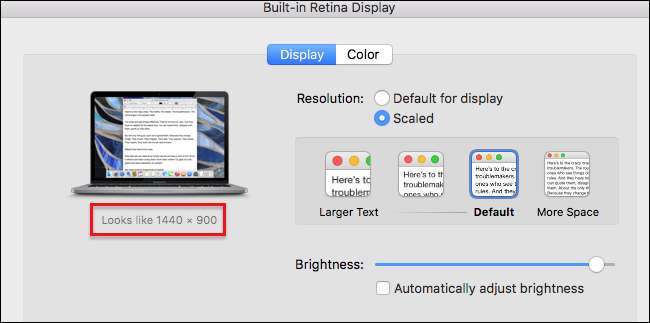
Když pracuji dolů, dvě možnosti pod výchozím „vypadají“ jako 1280 x 800 a 1024 x 640. Možnost nad výchozím nastavením „vypadá“ 1680 x 1050.
Tato čísla jsou poněkud libovolná v tom, že souvisejí s tím, jak se Mac předchozí generace díval na konkrétní rozlišení. Přesné nabízené možnosti se budou lišit v závislosti na konkrétním modelu Mac. A aby bylo jasno, rozlišení vašeho systému se ve skutečnosti nezmění, pokud zvolíte jiné nastavení: změní se pouze měřítko věcí, jako je text a prvky rozhraní. Výsledek je podobný změně rozlišení na starších počítačích Mac, ale bez vizuálního zkreslení.
Zajímá vás, jak to vypadá? Tady je můj desktop nastavený na výchozí nastavení, které „vypadá“ na 1440 x 900 pixelů.
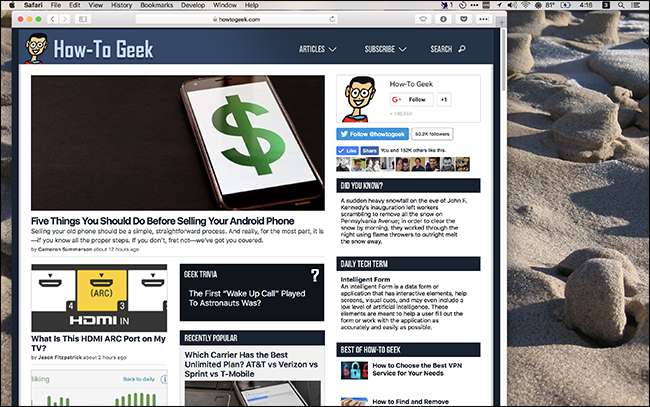
A tady je to, když zvolím možnost „Více prostoru“, která „vypadá“ 1680 x 1050 pixelů:

Jak vidíte, okno prohlížeče nyní zabírá na mé ploše mnohem méně místa a lišta nabídek vypadá o dost menší. Pokud máte dobrý zrak, toto nastavení může způsobit, že se váš Mac bude cítit o dost větší, což vám umožní mít na obrazovce více věcí najednou.
Jinak, tady je jedna velikost menší než výchozí, což „vypadá“ na 1280 x 800:
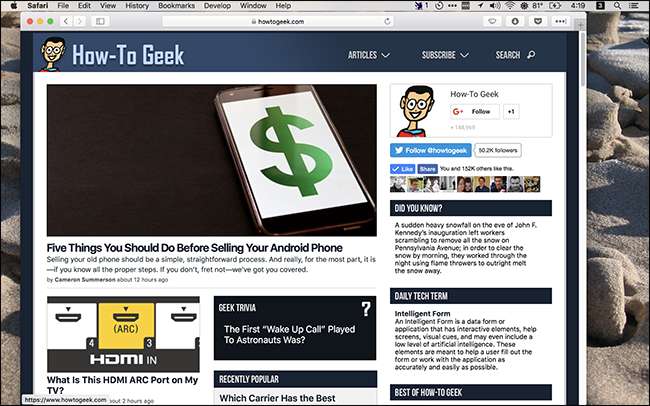
Všechno je trochu větší a okno prohlížeče (které jsem nezměnil) nyní zabírá většinu obrazovky. Pojďme o krok dále a nechte displej „vypadat“ 1024 x 640 pixelů:
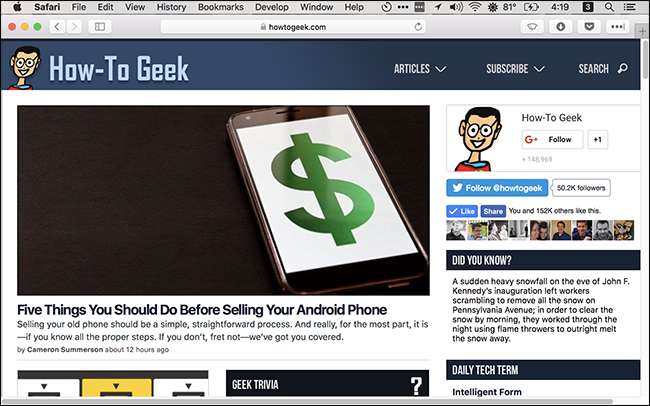
Prohlížeč nyní zabírá celou obrazovku a panel nabídek je nyní obrovský. Nikdy jsem nemohl takto pracovat, ale mohl by z toho těžit někdo, kdo má mnohem horší oči než já.
Ani jedno z těchto nastavení ve skutečnosti nemění rozlišení displeje: vše, co dělají, je změna relativních velikostí věcí.
Poznámka k externím monitorům
U stolu používám externí monitor - ten, který mám už léta. Když přejdu na panel Displeje v Předvolbách systému s připojeným displejem, macOS otevře dvě okna: jedno pro můj integrovaný displej a druhé pro můj externí displej. V mém případě externí displej nemá vysokou hustotu, takže mohu ovládat rozlišení.

Co se stane, když přetáhnu okno z displeje s vysokou hustotou na obrazovku s nízkou hustotou? Okno se plynule pohybuje a při přetahování provede úpravu měřítka. To platí bez ohledu na to, jakou možnost změny měřítka jste vybrali pro zobrazení s vysokou hustotou. Vypadá to jako maličkost, ale věřte mi: toto je zázrak inženýrství.
Za zmínku stojí také to, že si váš Mac „pamatuje“, jaké měřítko chcete na svém displeji Retina, když je připojen konkrétní externí displej a když není připojen žádný externí displej. Je to jemná věc, ale může být velmi užitečná.
Například se mi líbí, aby bylo měřítko na displeji mého MacBooku Pro nastaveno na „Více místa“, pokud není připojeno k žádnému externímu displeji, takže mám co největší prostor pro práci. Když jsem však u stolu, stojím trochu dále od displeje. To v kombinaci s nižším rozlišením mého externího zařízení znamená, že bych chtěl, aby se Retina displej trochu zvětšil, když je externí připojen.
Abych toho dosáhl, nastavil jsem měřítko na „Více místa“, když nebyl připojen displej. Poté jsem připojil displej a nastavil měřítko na svém vestavěném displeji na „Výchozí“. Nyní se měřítko automaticky přepne, když připojím nebo odpojím externí displej.
Chcete více možností? Podívejte se na nabídku zobrazení sítnice
Pět možností škálování není příliš mnoho, i když podle mého názoru bude nabízený rozsah pravděpodobně pokrývat většinu případů použití. Pokud však chcete věci nastavit přesněji, měli byste stáhněte si nabídku Retina Display , bezplatná aplikace s pruhem nabídek, která vám umožní nastavit relativní rozlišení na cokoli, co chcete na svém displeji Retina. Chcete-li nainstalovat, budete muset pracovat kolem Gatekeepera kliknutím pravým tlačítkem a poté kliknutím na „Otevřít“. Jakmile je vše v provozu, zobrazí se ikona panelu nabídek.
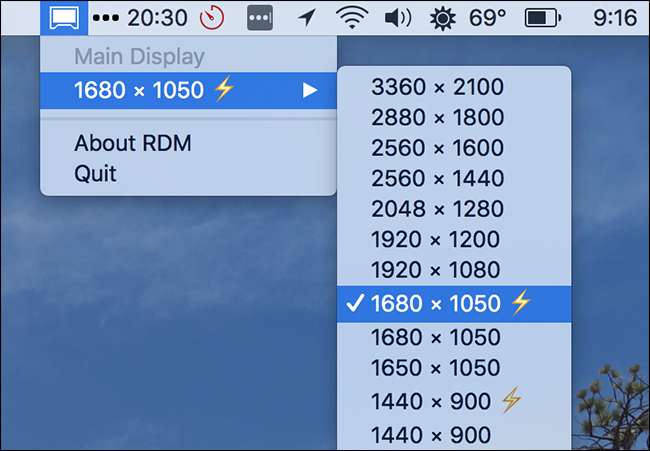
Klikněte na toto tlačítko a můžete zvolit jakékoli rozlišení - nejlepší shody pro váš displej jsou označeny bleskem. Tímto způsobem můžete získat opravdu směšná nastavení - například takto vypadá můj MacBook Pro v plném rozlišení bez změny měřítka:
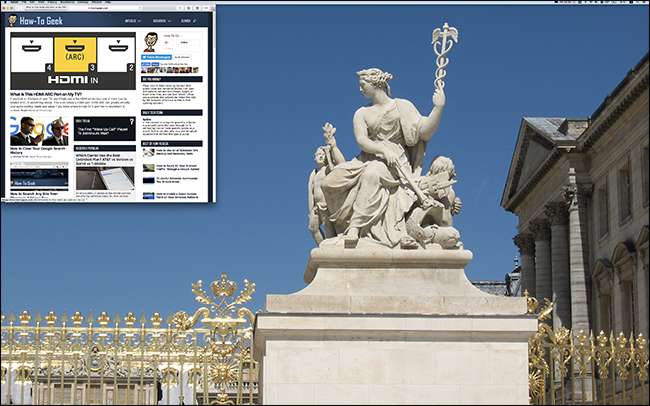
Okno prohlížeče zde má stejnou velikost jako dříve, a lištu nabídek lze jen stěží vidět. To není vůbec praktické - text je sotva čitelný - ale pokud nic jiného, je to dobrá lekce předmětu, proč displeje Retina potřebují v první řadě měřítko.
U většiny lidí budou výchozí možnosti změny měřítka fungovat. To ale neznamená, že hraní s takovou aplikací není zábavné, tak to zkuste.







